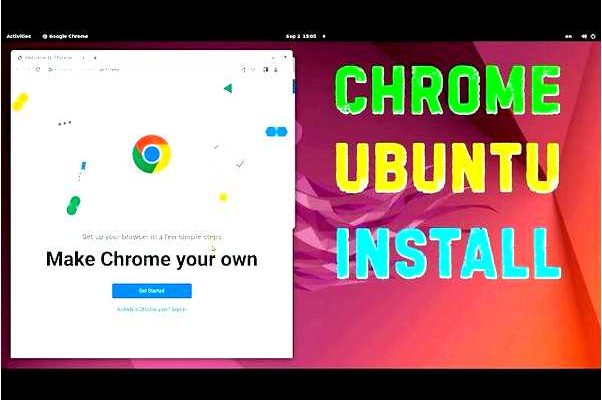Google Chrome — один из самых популярных браузеров, предоставляющий быструю и надежную работу в Интернете. Он обладает множеством полезных функций, позволяющих удобно и безопасно совершать онлайн-серфинг. Если вы пользователь операционной системы Ubuntu и хотите установить Google Chrome, то в этой статье мы расскажем вам о подробной пошаговой инструкции.
Шаг 1: Откройте терминал в Ubuntu. Для этого нажмите сочетание клавиш Ctrl + Alt + T. В появившемся окне терминала введите следующую команду:
sudo apt update
Данная команда обновит список пакетов, установленных в вашей системе Ubuntu.
Шаг 2: После завершения обновления списка пакетов введите следующую команду:
sudo apt install gdebi-core
Эта команда установит утилиту gdebi-core, которая позволяет установить пакеты .deb в Ubuntu.
Шаг 3: Теперь загрузите установочный пакет Google Chrome. Для этого откройте веб-браузер и посетите официальную страницу загрузки Google Chrome. Скачайте пакет, соответствующий вашей системе Ubuntu (32-бит или 64-бит).
Шаг 4: Перейдите в каталог загрузок в терминале с помощью команды:
cd Загрузки
Замените «Загрузки» на директорию, в которую был сохранен загрузочный пакет Google Chrome.
Шаг 5: Теперь выполните следующую команду для установки Google Chrome:
sudo gdebi google-chrome-stable_current_amd64.deb
Обратите внимание, что название загрузочного пакета может отличаться в зависимости от версии Google Chrome и разрядности вашей системы.
Поздравляем! Вы успешно установили Google Chrome на Ubuntu. Теперь вы можете наслаждаться быстрым и надежным браузером Google Chrome в вашей операционной системе Ubuntu.
- Как установить Google Chrome на Ubuntu?
- Скачайте установочный файл Google Chrome для Ubuntu
- Откройте терминал и перейдите в каталог загрузок
- Установите Google Chrome с помощью команды в терминале
- Вопрос-ответ:
- Существует ли альтернативный способ установки Google Chrome на Ubuntu?
- Можно ли обновлять Google Chrome автоматически на Ubuntu?
- Можно ли использовать Google Chrome вместе с другими браузерами на Ubuntu?
Как установить Google Chrome на Ubuntu?
Установка Google Chrome на операционную систему Ubuntu очень простая и займет всего несколько минут. Вот пошаговая инструкция:
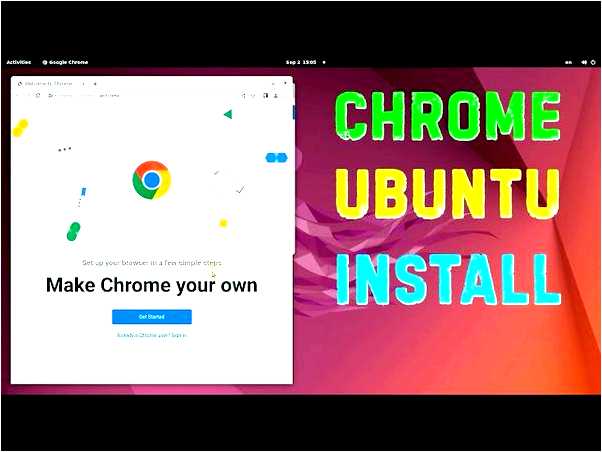
- Откройте терминал на вашем компьютере.
- Введите команду wget https://dl.google.com/linux/direct/google-chrome-stable_current_amd64.deb и нажмите Enter.
- После загрузки файла, введите команду sudo dpkg -i google-chrome-stable_current_amd64.deb и нажмите Enter. При необходимости введите пароль администратора.
- Дождитесь завершения установки, которая может занять несколько минут.
- Теперь вы можете найти и запустить Google Chrome в меню приложений вашей системы.
Вот и все! Теперь вы можете пользоваться Google Chrome на вашем Ubuntu.
Скачайте установочный файл Google Chrome для Ubuntu
Для начала установки Google Chrome на Ubuntu вам необходимо скачать установочный файл. Вы можете сделать это, следуя приведенным ниже шагам:
- Откройте ваш любимый веб-браузер.
- Перейдите на официальный сайт Google Chrome для Linux: https://www.google.com/chrome/.
- На странице загрузки убедитесь, что в поле «Выберите другую платформу» выбрано «64-bit .deb (For Debian/Ubuntu)» или «32-bit .deb (For Debian/Ubuntu)» в зависимости от архитектуры вашей операционной системы.
- Щелкните на кнопку «Скачать Chrome».
- Выберите сохранить файл и укажите место, куда вы хотите сохранить установочный файл.
Теперь у вас есть установочный файл Google Chrome для Ubuntu, который готов к установке на вашу систему.
Откройте терминал и перейдите в каталог загрузок
Для установки Google Chrome в Ubuntu необходимо открыть терминал, который предоставляет доступ к командной строке системы. В терминале можно выполнить различные команды, в том числе для управления пакетами и установки программ.
Чтобы открыть терминал, вы можете воспользоваться сочетанием клавиш **Ctrl+Alt+T**, либо найти его в меню приложений системы.
После открытия терминала следует перейти в каталог загрузок, где будем сохранять файл установки Google Chrome.
Для этого введите команду:


cd ЗАГРУЗКИ
Здесь **ЗАГРУЗКИ** — это имя каталога загрузок (если оно отличается, укажите свое).
Если вы не знаете, где находится каталог загрузок, введите команду:
xdg-user-dir DOWNLOAD
Команда отобразит путь к каталогу загрузок, и вы сможете перейти в него следующей командой **cd PATH**, где **PATH** — это полученный путь к каталогу загрузок.
Установите Google Chrome с помощью команды в терминале
Для установки Google Chrome на Ubuntu вы можете воспользоваться командой в терминале. Следуйте этим простым шагам:
- Откройте терминал, нажав клавиши Ctrl+Alt+T или найдите его через меню приложений.
- Скопируйте и вставьте следующую команду в терминал:
curl https://dl.google.com/linux/direct/google-chrome-stable_current_amd64.deb -o chrome.deb
Эта команда загрузит установочный файл Google Chrome в формате .deb. Пожалуйста, подождите, пока загрузка завершится.
- После завершения загрузки введите следующую команду для установки Google Chrome:
sudo dpkg -i chrome.deb
Эта команда установит Google Chrome на вашу систему. Введите пароль администратора, если потребуется.
После успешной установки Google Chrome вы можете запустить его, нажав клавишу Super (или «Windows») и введя в поисковом поле «Google Chrome». Затем просто выберите найденное приложение, чтобы начать пользоваться браузером.
Примечание: Для успешной установки Google Chrome в системе должен быть установлен wget или curl.
Вопрос-ответ:
Существует ли альтернативный способ установки Google Chrome на Ubuntu?
Да, кроме использования командной строки, вы также можете установить Google Chrome через Ubuntu Software Center. Вам просто нужно найти Google Chrome в Ubuntu Software Center и сделать клик по кнопке «Установить».
Можно ли обновлять Google Chrome автоматически на Ubuntu?
Да, Google Chrome можно обновлять автоматически на Ubuntu. По умолчанию, Google Chrome включает функцию автоматического обновления. Если вы хотите убедиться, что ваша установка Google Chrome обновляется автоматически, просто следуйте регулярно инструкциям обновления операционной системы Ubuntu.
Можно ли использовать Google Chrome вместе с другими браузерами на Ubuntu?
Да, вы можете использовать Google Chrome вместе с другими браузерами на Ubuntu. В Ubuntu вы можете установить и использовать несколько браузеров одновременно. Если у вас уже установлен другой браузер, например Firefox, то Google Chrome будет просто еще одной альтернативой для вас.